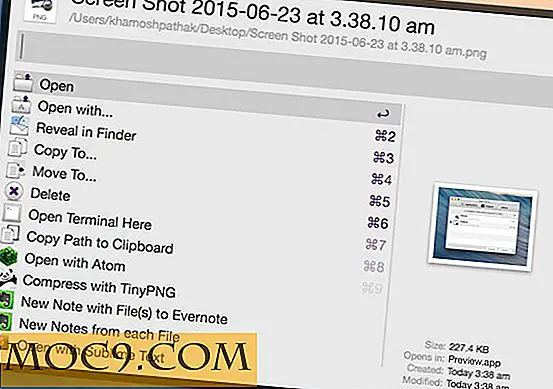Най-добри инструменти за управление на прозорец и работно пространство за MacOS
Когато работите усилено, лесно можете да бъдете претоварени от няколко приложения с няколко прозореца. Останете организирани с тези инструменти за управление на прозореца и работното пространство за macOS.
Контрол на мисията
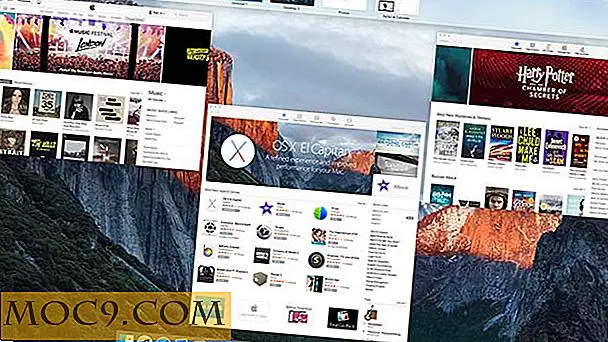
Ако се опитвате да останете организирани на MacOS, мисията Control е абсолютно необходима. Контролът на мисията създава множество виртуални настолни компютри, наречени "Spaces", и нека бързо да превключвате между тях. По този начин можете да групирате приложенията си заедно в свои собствени пространства, за да не се натрупват неща. След това бързо ги плъзнете с клавишна комбинация или мишка.
Управлението на мисията също улеснява намирането на всички отворени прозорци наведнъж. Когато се задейства, тя бързо "взривява" текущия ви работен плот, показвайки ви всички отворени прозорци. По този начин можете бързо да намерите това, което търсите. Дори и да не харесвате Spaces, тази функция е безценен.
магнит

MacOS на родния инструменти за управление на прозорците са доста ограничени. Докато Split View има своите приложения, тя все още не е толкова гъвкава, колкото Window's Snap Tool. Магнитът се грижи за това, като разширява значително възможностите ви за преоразмеряване и организиране на прозорци на вашия работен плот. Всъщност тя работи много като Snap, но ако никога не сте използвали това, ето сделката. Плъзгате прозорец до края на екрана и този прозорец автоматично се преоразмерява, за да поеме точно половината екран на недвижимия имот. Ако преместите прозореца в ъгъл, той ще заема една четвърт от прозореца. Можете също така бързо да увеличите прозорците и дори да разделите нещата на трети. И докато можете да изпълнявате тези команди с мишка, силните потребители могат да намерят клавишните комбинации особено удобни.
BetterSnapTool

Когато магнитът е по-мощна версия на Split View, BetterSnapTool е по-мощна версия на магнита. По-голямата част от неговата сила идва от нелепата му персонализация. Потребителите могат да зададат свои собствени зони и да зададат персонализирани форми за всеки. Това означава, че можете да подреждате прозорците си в какъвто и да е уникален шаблон, който ви харесва, и след това да запишете тези прозоречни позиции в зони с щракване След това можете да се върнете обратно в споразумението, след като нещата се раздвижат. Тя е толкова близо, колкото ще успеете да запазите работно пространство в MacOS. Допълнителните функции могат да бъдат леко поразителни, но ако искате нещо по-адаптивно от магнита, това е вашият билет.
Разделен изглед

Split View може да е най-основният инструмент за управление на прозорци, достъпен в MacOS, но все още има своите приложения. Ако кликнете и задържите бутона за максимизиране на всяко приложение с цял екран отстрани на монитора, този прозорец бързо ще се свие. След това можете да пуснете този прозорец отляво или отдясно на екрана. След това можете да изберете друго приложение с възможност за цял екран от отворените прозорци. за да попълните оставащото място. Ако просто трябва да видите две неща наведнъж за няколко минути, Split View е чудесен начин да направите бързо това.
Картина в картината

Picture-in-Picture е това, което Алтон Браун ще нарече unitasker: това е добре само за едно нещо, но това прави едно нещо доста добре. С Picture-in-Picture можете да "плувате" видео прозореца в горната част на работното си пространство, което го прави винаги видима. Това е идеално, ако искате да гледате телевизия по време на работа, а в момента работи с iTunes и YouTube и Vimeo в Safari.
За да използвате "Картина в картина" в YouTube, кликнете два пъти надясно върху клипа и изберете "Въвеждане на картина в картина" от падащото меню.

За видеоклипове от Vimeo кликнете върху малката икона Picture-in-Picture, до бутона за цял екран.

барман

След като сте имали Mac за няколко месеца, може да се окажете, че страдате от изключително затрупана лента с менюта. Вероятно има някои неща, които са легитимно полезни, но много от тези икони може да останат там. Много от приложенията на заден план използват лентата на менютата като единствено средство за взаимодействие с потребителя и това изисква постоянно икона на лентата с менюта. Ако нещата станат преобладаващо пренаселени, Барман може да ви помогне да го оправите. Реорганизира лентата ви с менюта, скривайки нежелани икони зад финия бутон "повече". Кликнете върху него и всичките ви икони ще бъдат разкрити! Но по друг начин, те се държат скрити от гледката.
Професионален съвет: Пробиване на прозорци и контрол на мисиите
Ако използвате мисия за управление и пробиване на прозорци едновременно, може да се окажете случайно при преместването на прозорци в нови Spaces, вместо да се счупвате. За да отстраните този проблем, можете да увеличите забавянето между преместването на прозорец и задействането на мисията.
1. Отворете терминала от "/Applications/Utilities/Terminal.app".

2. Въведете следната команда и натиснете "Enter":
по подразбиране пишете com.apple.dock работно пространство-край-забавяне-float 2.0; Приключенията на убиеца

заключение
Доброто управление на прозореца и работното пространство е от съществено значение за максималната производителност. Можете да използвате някое от горепосочените приложения, за да декларирате и реорганизирате вашето цифрово работно пространство.